在快节奏的现代生活中,我们经常需要记录下各种大小事务,无论是工作上的重要事项、生活中的琐碎细节,还是那些突如其来的创意和灵感,为了满足这样的需求,今天给大家带来的是——随手写电脑版,这不仅仅是一款功能强大、操作简便的日常生活记事本软件,还支持多平台通用,让用户随时随地都能查看和管理您的笔记,无论是在手机上、平板上还是电脑上,都可以通过随手写来访问和编辑你的笔记,随时记录和回顾重要信息。
随手写电脑版支持文字、涂鸦、录音、拍照和视频等多种记录方式,让用户可以尽情地全方位、多角度地记录生活中的每一个精彩瞬间,此外,软件还融合了日历、闹钟和代办事项服务,帮助你更好地管理时间,高效利用每一分每一秒,不管是设置提醒、规划日程,还是列出待办事项,都可以轻松搞定,欢迎有需要的用户朋友下载使用。
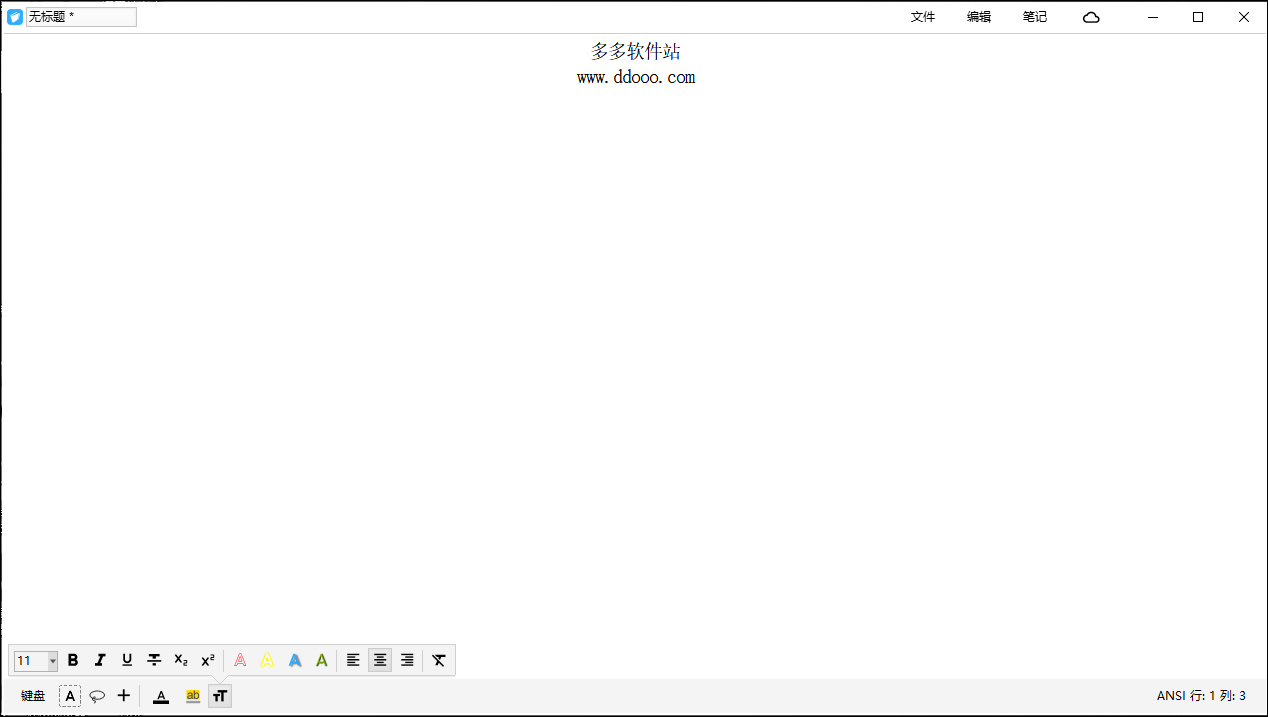
软件功能
-支持手写短信(手写内容以共享连结形式存在)
-支持手写彩信,提供裁白边功能
-最便捷的选中方式:点屏光标定位,长按并拖动可以选择文本
-市面上唯一一款支持手写(原笔迹)与键盘混输的记事本软件
-支持复制、剪切和粘贴,允许修改文字颜色和文字背景颜色
-支持1×2、1×4、2×2、3×3、4×4和4×4b六种桌面小窗口,允许自由设定桌面小窗口的背景图案、颜色和透明度
-允许自由设定手写字体的大小,字间距
-支持文本编辑的撤销与恢复
-支持手写邮件(手写内容作为邮件的附件)
-支持图形编辑的移动、放缩和旋转
-支持拍照、插入图片、语音、视频
-支援插入txt档
-支持设定未完成事项
-支持横屏、直屏或重力感应三种屏幕模式
-支持手写微博(手写内容作为微博图片)
-支持闹钟提醒功能
-支持缩略图模式
-支持对单个便签进行加密、解密
-软件中几乎所有的元素均可以自由定制
-支持轨迹球翻页
-支持日历与排程
软件特色
1、自由
随手写混搭键盘、手写、语音、涂鸦、拍照,让表达没有界限。
2、安全
随手写采用AES加密算法保护您的隐私和数据。
3、轻松
随手写让您无论何时何地,想写就写,无拘无束。
4、私有
随手写为您提供高效、安全、私有的云服务。
软件亮点
1、支持所有设备
在所有设备上安装随手写,无需担心电脑不在身边,随时随地保存和查阅信息。
2、一键保存网页
无论是微信文章、微博动态或是网页内容,都能一键保存至印象笔记。
3、管理任务清单
内置清单功能,帮你更直观便捷地管理任务及待办事项,摆脱工作、生活、学习中的繁杂事务,保持专注与高效。
4、快速梳理思路
用思维导图进行头脑风暴或信息梳理,激发灵感,还能在导图中关联笔记,高效连结相关信息资料。
5、文档扫描识别
快捷清晰扫描所有纸张,无需动手即可将名片、文件、书刊等一切纸张扫描保存,更可智能对纸张文字进行OCR识别。
6、智能搜索笔记
无论是笔记、图片甚至是附件内的文字,智能搜索功能可以迅速帮你搜索到保存在印象笔记中的任何记忆。
软件优势
1、快速在线设置待办提醒,设置指定的提醒时间、日期,可以在指定时间发送消息提醒,避免错过事件。
2、为你的笔记本设置密码保护,避免其他人打开查看你的笔记,更好的保护你的笔记,更加放心的使用。
3、强大的搜索服务,直接搜索笔记本中某个内容,可以快速筛选对应的笔记内容,快速精准筛选记事本。
4、将你的记事本内容保存到云端服务器,云端存储更加放心,无需担心会丢失,更换设备也能快速找回。
5、支持笔记本本地导入和导出,将需要的笔记本导出保存到手机设备上,也可以导入本地的各类的内容。
常见问题
一、如何加密页面?
Android:
menu - 锁形图案
Windows:
文件 - 属性 - 安全 - 加密
二、如何为笔记本加锁?
Android:
页面清单: menu - 设置解锁图案
三、如何分享给他人?
Android:
menu - 分享至
Windows:
文件 - 另存为
或
笔记 - 复制为外部URL
四、如何存档?
随手写是自动存档的,您完全无需考虑存档问题。在编辑过程中,您可以随时撤销上一步的编辑操作。同时,我们也支持页面的修订历史。您可以轻松查看几天前的编辑历史。
五、如何在PC上查看手机上的笔记?
请在PC上安装随手写。您手机上的笔记可以和PC实现同步。或者,您也可以在手机上把页面汇出为notz文档,然后传送到PC上查看。
六、如何修改页面的网格线设置?
Android:
menu - 设置 - 页面选项 - 底线风格 - 存为默认(可选)
七、如何使用演示文稿工具?
请进入 涂鸦 模式,选择FPT画笔,并使用该画笔在画布上绘制多个长方形。这些长方形将被依次播放。
八、如何恢复被删除的页面?
请进入笔记本列表之 垃圾桶 分栏,找到相应的页面进行还原。
九、如何创建文件夹?
请使用笔记本的关联菜单 - 移动至...,然后可以将笔记本移动到新的文件夹中。
十、如何创建页面模板?
Android:
您可以将已经编辑好的页面存为模板,并指定为某笔记本的默认模板。具体方法是: menu - 设置 - 模板 - 将当前页面存为模板
十一、如何使用随手写修改PDF或套表?
Android:
1,使用下述方法插入的图片,将固定在页面上。
menu - 插入 - PDF
或
menu - 插入 - JPG - 模板
2,您可以使用文本框功能在图片的任意位置添加键盘或手写文字。
十二、是否支持RTL语言?
Android:
menu - 设置 - 页面选项 - RTL - 存为默认(可选)
十三、随手写是否可以离线使用?
是。您可以不用链接到云端,直接在本地使用随手写。所有数据将唯一的存放在您的手机上。
十四、随手写是否可以云端同步?
是。您可以链接到云端,以便在您的计算机、平板和手机上实现数据同步。
十五、我的手机内置存储有限,数据能否只存放在云盘?
您可以将部分数据只存放在云盘。步骤:请将您需要转移的笔记移动到 存档 ,然后为 存档 配置好缓存策略,执行同步后,部分数据将会从您的手机删除。
十六、我是否可以使用其他云服务同步随手写?
可以。请使用随手写私有云服务。您可以把随手写私有云搭建在Google app engine或其他任何部署有MySQL/MariaDB的服务器上。目前,您需要有相当的服务器基础知识或操作经验才可以完成部署。
发表评论
0条评论软件排行榜
热门推荐
 印象笔记电脑版 v7.2.32.8411pc版235.77M / 简体中文
印象笔记电脑版 v7.2.32.8411pc版235.77M / 简体中文 小黑屋云写作电脑版 v6.2.2.0官方版41.96M / 简体中文
小黑屋云写作电脑版 v6.2.2.0官方版41.96M / 简体中文 NoteCase(多平台文本编辑器) v4.3.4中文版37.39M / 多国语言
NoteCase(多平台文本编辑器) v4.3.4中文版37.39M / 多国语言 ultraedit 32位文本编辑器 v30.2.0.2788.58M / 简体中文
ultraedit 32位文本编辑器 v30.2.0.2788.58M / 简体中文 abbyy finereader 11中文版 532.67M / 多国语言[中文]
abbyy finereader 11中文版 532.67M / 多国语言[中文] Gidot TypeSetter排版助手 v3.2.0免安装绿色中文版1.21M / 简体中文
Gidot TypeSetter排版助手 v3.2.0免安装绿色中文版1.21M / 简体中文 BowPad中文版 v2.8.6官方绿色版2.19M / 简体中文
BowPad中文版 v2.8.6官方绿色版2.19M / 简体中文 typora官方版 v1.6.7155.18M / 简体中文
typora官方版 v1.6.7155.18M / 简体中文 editplus中文免费版 v5.4.0.35273.64M / 简体中文
editplus中文免费版 v5.4.0.35273.64M / 简体中文




 印象笔记电脑版 v7.2.32.8411pc版
印象笔记电脑版 v7.2.32.8411pc版 小黑屋云写作电脑版 v6.2.2.0官方版
小黑屋云写作电脑版 v6.2.2.0官方版 NoteCase(多平台文本编辑器) v4.3.4中文版
NoteCase(多平台文本编辑器) v4.3.4中文版 ultraedit 32位文本编辑器 v30.2.0.27
ultraedit 32位文本编辑器 v30.2.0.27 abbyy finereader 11中文版
abbyy finereader 11中文版  Gidot TypeSetter排版助手 v3.2.0免安装绿色中文版
Gidot TypeSetter排版助手 v3.2.0免安装绿色中文版 BowPad中文版 v2.8.6官方绿色版
BowPad中文版 v2.8.6官方绿色版 typora官方版 v1.6.7
typora官方版 v1.6.7 editplus中文免费版 v5.4.0.3527
editplus中文免费版 v5.4.0.3527 赣公网安备36010602000168号,版权投诉请发邮件到ddooocom#126.com(请将#换成@),我们会尽快处理
赣公网安备36010602000168号,版权投诉请发邮件到ddooocom#126.com(请将#换成@),我们会尽快处理